Cómo usar la función LARGO en Excel
Categoría:

Compatibilidad:
Nivel:
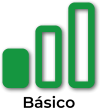
Descripción
La función LARGO devuelve el número de caracteres que contiene una cadena de texto. Es especialmente útil para analizar la longitud de textos, validar entradas de datos, y preparar información para otras operaciones de manipulación de texto. LARGO facilita tareas como:
- Medir la longitud de nombres, direcciones, códigos, o cualquier otra cadena de texto.
- Validar formatos de datos asegurando que las entradas cumplan con una longitud específica.
- Preparar datos para funciones de extracción y manipulación, como EXTRAE, IZQUIERDA, y DERECHA.
- Automatizar procesos que dependen de la longitud de los textos para tomar decisiones o realizar cálculos.
Sintaxis
=LARGO(texto)
- texto: La cadena de texto o referencia a una celda que contiene el texto del cual deseas conocer la cantidad de caracteres.
Notas adicionales
- Contabilización de espacios y caracteres especiales:
- LARGO cuenta todos los espacios, símbolos y caracteres especiales dentro de la cadena de texto.
- Ejemplo: =LARGO(«Hola Mundo») devuelve 10.
- LARGO cuenta todos los espacios, símbolos y caracteres especiales dentro de la cadena de texto.
- Celdas vacías:
- Si la celda de texto está vacía, LARGO devuelve 0.
- Ejemplo: =LARGO(«») devuelve 0.
- Si la celda de texto está vacía, LARGO devuelve 0.
- Números como texto:
- Si el texto es un número, LARGO lo trata como texto.
- Ejemplo: =LARGO(12345) devuelve 5.
- Si el texto es un número, LARGO lo trata como texto.
- Uso con referencias a rangos:
- LARGO puede procesar rangos completos directamente. Debe aplicarse a cada celda individualmente.
- Compatibilidad regional:
- Asegúrate de usar el separador de argumentos correcto según tu configuración regional. En español, se utiliza ‘;’.
Relación con otras funciones
- EXTRAE:
- Permite extraer una cantidad específica de caracteres de una cadena de texto, utilizando LARGO para determinar dinámicamente el número de caracteres a extraer.
- Ejemplo:
=EXTRAE(A2; 1; LARGO(A2)) extrae toda la cadena de texto.
- Ejemplo:
- Permite extraer una cantidad específica de caracteres de una cadena de texto, utilizando LARGO para determinar dinámicamente el número de caracteres a extraer.
- IZQUIERDA y DERECHA:
- IZQUIERDA(texto; num_caracteres) y DERECHA(texto; num_caracteres) extraen caracteres desde el inicio o el final de una cadena de texto, respectivamente. LARGO puede utilizarse para determinar num_caracteres de forma dinámica.
- Ejemplo:
=IZQUIERDA(A2; LARGO(A2)/2) extrae la mitad izquierda de la cadena.
- Ejemplo:
- IZQUIERDA(texto; num_caracteres) y DERECHA(texto; num_caracteres) extraen caracteres desde el inicio o el final de una cadena de texto, respectivamente. LARGO puede utilizarse para determinar num_caracteres de forma dinámica.
- ENCONTRAR y HALLAR:
- Permiten localizar la posición de un carácter o subcadena específica dentro de una cadena de texto, que puede combinarse con LARGO para realizar extracciones dinámicas.
- Ejemplo:
=EXTRAE(A2; ENCONTRAR(» «; A2) + 1; LARGO(A2) – ENCONTRAR(» «; A2)) extrae todo lo que está después del primer espacio.
- Ejemplo:
- Permiten localizar la posición de un carácter o subcadena específica dentro de una cadena de texto, que puede combinarse con LARGO para realizar extracciones dinámicas.
- SUSTITUIR:
- Permite reemplazar partes de una cadena de texto. LARGO puede determinar el alcance de la sustitución basada en la longitud de la cadena.
- Ejemplo:
=SUSTITUIR(A2; 1; LARGO(A2); «Nuevo Texto») reemplaza toda la cadena con «Nuevo Texto».
- Ejemplo:
- Permite reemplazar partes de una cadena de texto. LARGO puede determinar el alcance de la sustitución basada en la longitud de la cadena.
- TEXTO:
- TEXTO(valor; formato) convierte números en texto con un formato específico, y LARGO puede utilizarse para validar o manipular la longitud del texto resultante.
- Ejemplo:
=LARGO(TEXTO(A2; «0.00»)) cuenta los caracteres del número formateado.
- Ejemplo:
- TEXTO(valor; formato) convierte números en texto con un formato específico, y LARGO puede utilizarse para validar o manipular la longitud del texto resultante.
Tipo de uso
Análisis y manipulación de texto:
- Validación de datos:
- Asegurar que las entradas de datos cumplan con una longitud específica, como códigos de productos, números de identificación, etc.
- Preparación de datos para otras funciones:
- Utilizar LARGO para determinar dinámicamente la cantidad de caracteres a extraer o manipular con EXTRAE, IZQUIERDA, y DERECHA.
- Creación de informes y resúmenes:
- Incluir la longitud de textos en informes para análisis estadísticos o de calidad de datos.
- Automatización de procesos:
- Generar fórmulas que se adapten automáticamente a cambios en la longitud de las cadenas de texto, mejorando la flexibilidad y eficiencia de las hojas de cálculo.
Automatización y eficiencia:
- Optimización de fórmulas:
- Simplificar las fórmulas al utilizar LARGO para determinar dinámicamente parámetros en funciones de extracción y manipulación.
- Integración con otras funciones:
- Combinar LARGO con funciones lógicas como SI, Y, O para crear condiciones basadas en la longitud de los textos.
- Ejemplo:
=SI(LARGO(A2) > 10; «Nombre Largo»; «Nombre Corto»)
- Ejemplo:
- Combinar LARGO con funciones lógicas como SI, Y, O para crear condiciones basadas en la longitud de los textos.



